Hvad er Microsoft Edge’s højtlæsningsfunktion?
Microsoft Edge-browseren har en indbygget “ Læs højt “-funktion, der omdanner ord til lyde. Ved hjælp af TTS-teknologi (text-to-speech) giver Edge brugerne mulighed for at høre websider, PDF-filer og e-bøger.
Der er tre forskellige måder at bruge Microsoft Edge’s højtlæsningsfunktion på:
-
Sådan får du Microsoft Edge til at læse din PDF eller e-bog højt?
- Højreklik på den downloadede PDF-fil.
- Vælg Microsoft Edge via “Åbn med >
- Klik på ikonet med den tredobbelte prik øverst til højre i din PDF-fil, eller brug tastaturgenvejen ALT+F på dit tastatur for at åbne værktøjslinjen Indstillinger og mere.
- Klik på knappen “Læs højt”, eller brug tastaturgenvejkombinationen CTRL+SHIFT+U.
-
Sådan får du Microsoft Edge til at læse en webside højt? Microsoft Edge’s højtlæsningsfunktion fungerer også på websider.
Du kan gøre det samme, som hvis websiden er en PDF-fil. Følg samme fremgangsmåde for at gøre hele siden hørbar. -
Hvordan får man Microsoft Edge til at læse højt på en mobiltelefon? Du kan også bruge højtlæsningsfunktionen i både IOS- og Android-mobilapps til Microsoft Edge. Uanset om du har et Apple-produkt som iPhone eller Android, følger det samme procedure:
- Tryk på knappen med de tre prikker nederst på skærmen,
- Tryk derefter på “Læs højt” i menupunktet
- Det starter processen med højtlæsning.
Hvordan får du Microsoft Edge’s højtlæsningsfunktion til at gå hurtigere eller langsommere?
Når Microsoft Edge’s højtlæsningsfunktion starter, kan du bruge fanen Stemmeindstillinger. Her har du mulighed for at øge eller sænke læsehastigheden for tekst-til-tale-funktionen.
Den starter automatisk med normal hastighed, første gang du starter højtlæsningen. Du kan også bruge piletasterne op/højre til at øge hastigheden eller piletasterne ned/venstre til at sænke den.
Hvordan ændrer man sproget i Microsoft Edge’s højtlæsningsfunktion?
Du kan ændre standardstemmen og vælge din foretrukne stemmetype fra rullelisten, der er placeret lige under hastighedsregulatoren.
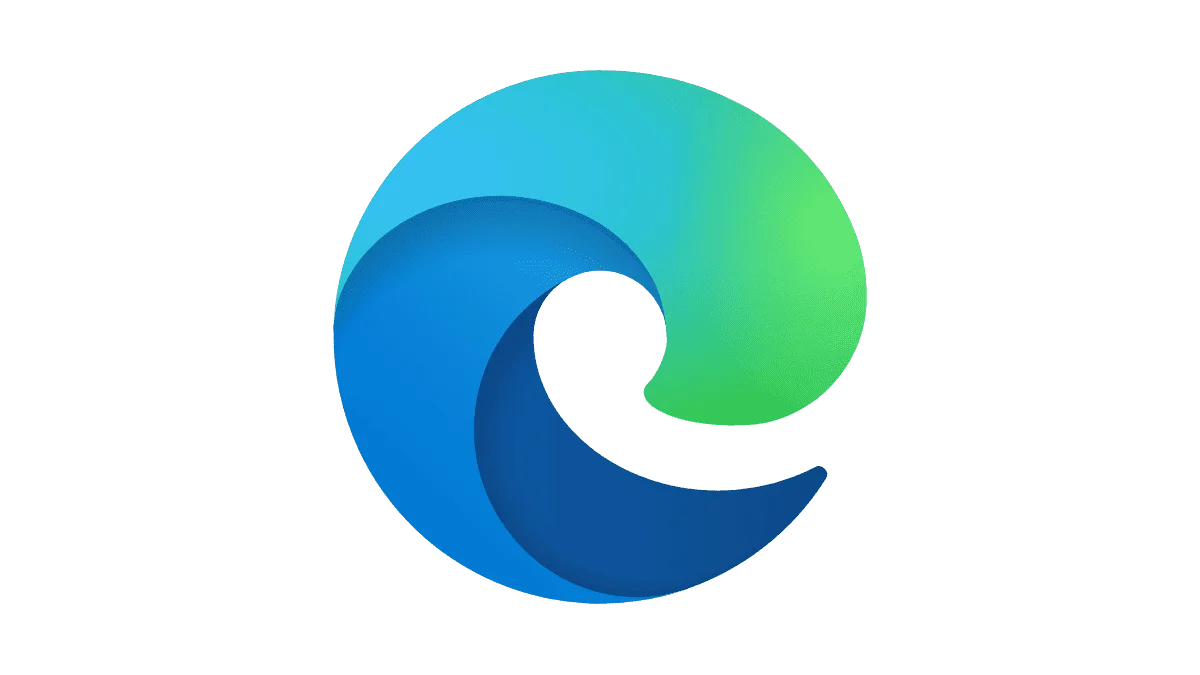
Hvor mange sprog er der i Microsoft Edge’s højtlæsningsfunktion?
Der er i øjeblikket 72 forskellige stemmer tilgængelige fra 54 forskellige sprog.
Skift af stemme eller sprog afbryder heller ikke læsningen. Men glem ikke, at du skal have en internetforbindelse for at få adgang til alle stemmemulighederne.
Kan jeg få Microsoft Edge til at læse bestemte afsnit højt?
Ja, det kan du. Følg disse trin for at gøre det:
- Vælg det afsnit, du ønsker at læse højt.
- Højreklik for at få vist indstillingerne.
- Vælg derefter “Valg til højtlæsning”.
Derefter begynder Microsoft Edge at læse det ønskede afsnit højt. Den udvisker også resten af linjerne og fremhæver hvert ord undervejs for at holde dig fokuseret.
Hvorfor skal jeg bruge en tekst-til-tale-funktion?
Microsoft Edge’s højtlæsningsfunktion blev oprindeligt designet til personer med ordblindhed og dysleksi, da den giver en overskuelig læsning. Men tekst-til-tale-funktioner er generelt ikke begrænset til dette. Uanset om du er teknisk kyndig eller en tilfældig bruger, er der her nogle grunde til at bruge tekst-til-tale:
- Uddannelse: At lære at læse eller tilegne sig et nyt sprog betyder, at man skal høre ord igen og igen.
- Korrekturlæsning: Tekst-til-tale gør stavefejl og/eller grammatiske problemer i din tekst mere levende ved at høre dem.
- Forlovelse: Microsoft Edge’s højtlæsningsfunktion slører f.eks. resten af ordene for at holde dig fokuseret.
- Mindske udmattelse: Tekst-til-tale giver dig mulighed for at hvile øjnene uden at give afkald på produktiviteten.
Hvad er Immersive Reader i Microsoft Edge?
En medrivende læser er et indbygget værktøj, der har til formål at forenkle layoutet af tekst og billeder for at give en smidigere læseoplevelse online. Denne læsevisning eller læsertilstand giver brugerne mulighed for at bruge forskellige tilgængelighedsværktøjer og nye funktioner som højtlæsning, tekstindstillinger, grammatiske værktøjer og meget mere.
Immersive Reader giver brugeren mulighed for at fokusere på det visuelle ved at begrænse popups og sløre det, der er uden for den tekst, du vil læse.
Hvordan aktiverer man Immersive Reader i Microsoft Edge?
Du kan åbne læsetilstanden ved at klikke på knappen Enter Immersive Reader øverst til højre i adresselinjen i Microsoft Edge-webbrowseren for at åbne læsetilstanden.
Det er dog ikke alle sider, der har denne knap. I dette tilfælde kan du:
- Tilføj præfikset read: https:// til begyndelsen af URL’en i adresselinjen, og tryk på Enter
- Vælg den specifikke tekst, du vil læse, og højreklik på den. Vælg Åbn i Immersive Reader i den kontekstmenu, der åbnes.
Når du er færdig med den, skal du vælge Exit Immersive Reader i højre side af siden eller bruge tastaturgenvejen F9.
Hvad er Microsoft Edge?
Microsoft Edge (nu Microsoft Edge Legacy) blev oprindeligt udviklet og udgivet i 2015 sammen med Windows 10 og Xbox One. Alligevel blev Microsoft Edge i 2020 genopbygget som en chromium-baseret version med større kompatibilitet og som standardbrowser til Windows 11.
I 2021 afbrød Microsoft understøttelsen af den oprindelige Microsoft Edge Legacy.
Det er en efterfølger til Internet Explorer (IE)
Hvor mange brugere har Microsoft Edge?
StatCounter’s globale statistik vedrørende markedsandel for desktop-browsere viser, at Microsoft Edge er nummer to efter Google Chrome. Firefox, Safari og Opera er de øvrige medlemmer af top 5 over de fem bedste webbrowsere.
Med 11,17 % i november 2022 har Microsoft Edge i øjeblikket anslået 158 millioner brugere på verdensplan.
Hvornår blev Internet Explorer pensioneret?
Pensioneringen af Internet Explorer blev først annonceret den 19. maj 2021. Desktopapplikationen blev officielt trukket tilbage den 15. juni 2022.
Hvorfor blev Internet Explorer lukket ned?
Microsoft oplyser, at Microsoft Edge er en hurtigere, mere moderne og mere sikker version af Internet Explorer. Opdateringerne til Internet Explorer kom bagud i forhold til de generelle forbedringer på nettet.





 Dubai, De Forenede Arabiske Emirater
Dubai, De Forenede Arabiske Emirater 